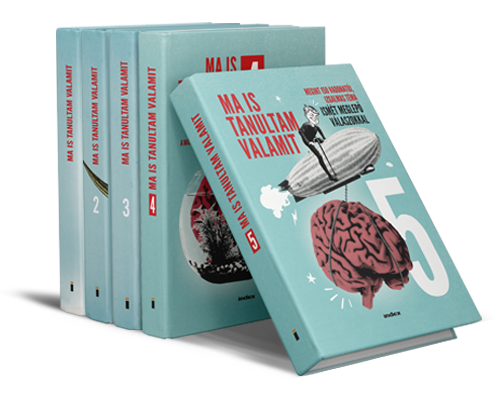Így tud kimenteni minden csatolt fájlt a Gmailből
Ötlete, vagy kérdése van?
Küldje el nekünk!A Google emailszolgáltatása nem a legjobb fájlkezelő rendszer, és erre általában csak akkor jövünk rá, amikor már rengeteg levelünk van, és azokból kéne egyszerre kimenteni a csatolt fájlokat. Erre is van jó megoldás, csak össze kell kötni néhány felhőszolgáltatást.
Az emaileket és a fájlokat a Cloud HQ segítségével érdemes szétválogatni. Ez egy online rendszer, amelyben több más felhőszolgáltatást tudunk összekapcsolni, az általunk megadott szabályok szerint. Az ingyenes változat csak két személyes felhőszolgáltatást kezel (Gmail, OneDrive, Google Drive, Dropbox stb.), de ez nekünk most pont elég lesz.
Először ki kell választani a Cloud HQ oldalán a szinkronizálni kívánt szolgáltatáspárt, mindegyik oldalon külön engedélyezve a hozzáférést. Érdemes átállítani a mentést egyirányúvá, nehogy a lementett fájlok törlésével a Gmailben is töröljünk dolgokat.
Ha ez megvan, a Gmail esetében meg kell még adni a szinkronizálás szabályait. Ez nagyjából úgy megy, mint amikor szűrőket állítunk be a levelezőben. Az első lépésben eldönthetjük, hogy bizonyos címkéket akarunk-e elmenteni, vagy a saját szabályainkat akarjuk alkalmazni. Az utóbbi kell a csatolt fájlok kiválogatásához.
Megadjuk, hogy minden csatolt fájlt tartalmazó email kerüljön mentésre.
Mi a Microsoft OneDrive-ot választottuk mentési helyként, de a Dropbox vagy a Google Drive is alkalmas erre a feladatra. Azt vettük észre, hogy amikor a Cloud HQ-ra bízuk a célmappa létrehozását, ez látványosan nem működött, úgyhogy érdemes előbb a tárhelyre belépve létrehozni a csatolmányoknak szánt mappát, és ezt kiválasztani a Cloud HQ felületén.
A szinkronizálási feladat véglegesítése után a Cloud HQ egy ideig adatokat gyűjt, de hamarosan elkezdenek áramlani az emailek (pdf-ként lementve) és a csatolt fájlok (külön) a megadott mappába. Így már viszonylag könnyű kiválasztani a fontos fájlokat.